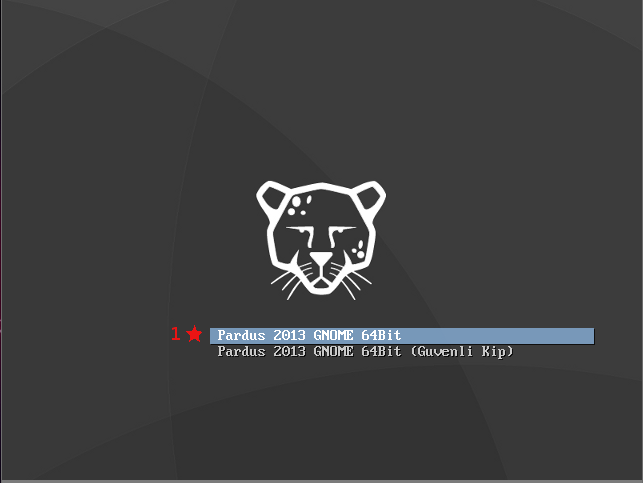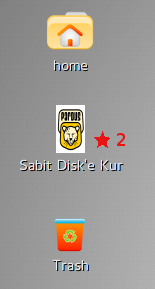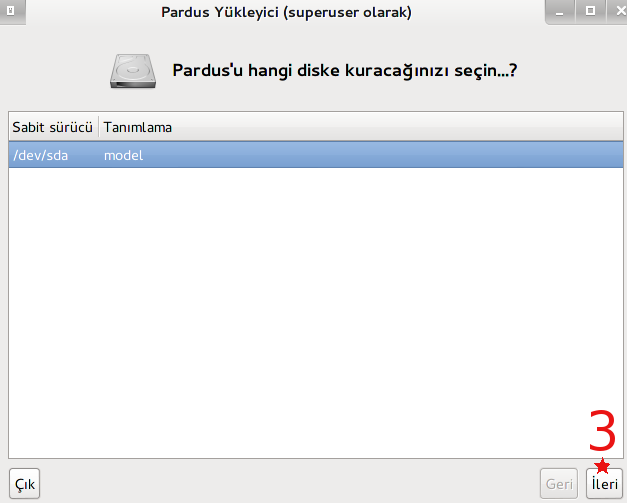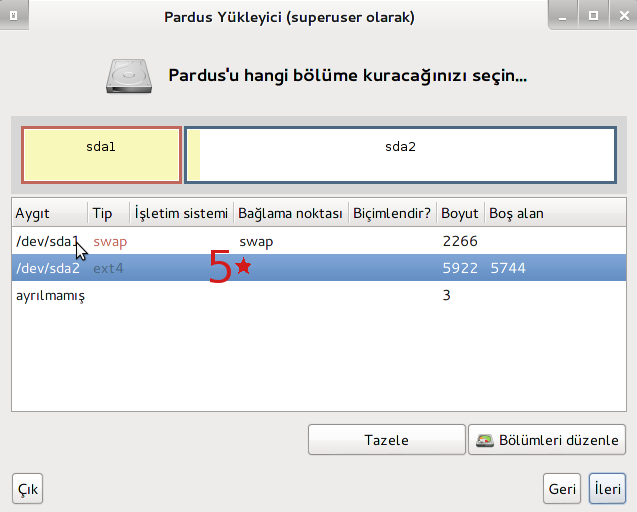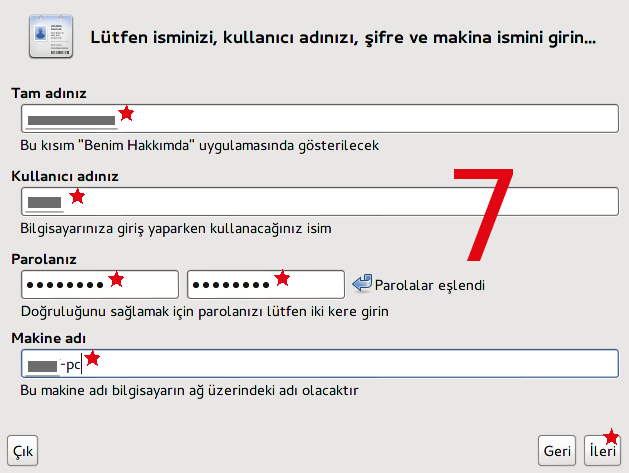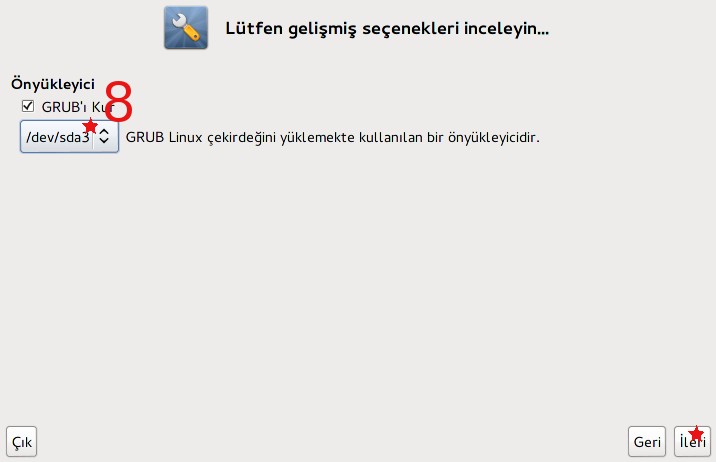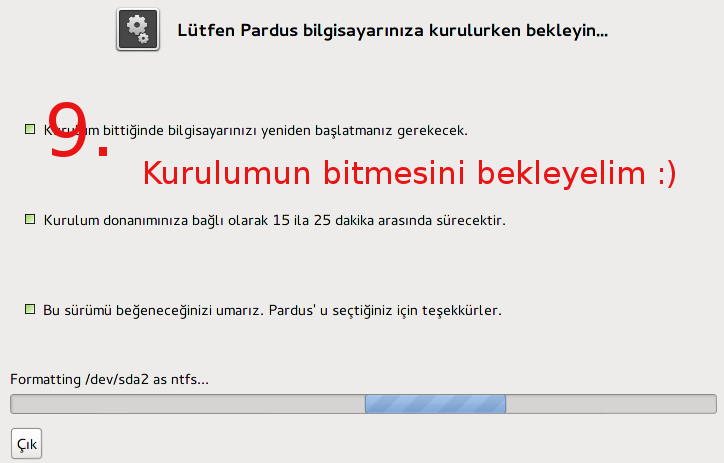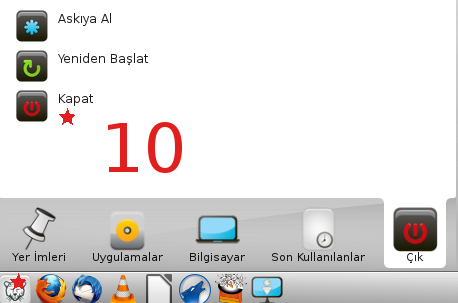TÜBİTAK tarafından AR-GE si tamamlanıp Mart ayında kullanıma sunulan Pardus 2013 işletim sistemi özellikle kolay kullanım ve güvenlik konularında rakip tanımamasıyla biliniyor. Linux alt yapısını kullanan Pardus tasarım ve kodlama olarak tamamen Türk yazılımcı ve bilim adamları tarafından oluşturulmuş milli bir işletim sistemi olma özelliğini taşımakta. Aynı zamanda açık kaynak kodlu olan işletim sistemimiz Pardus ile kodlama ve tasarım bilen herkes tarafından kişiselleştirilmeye ve geliştirilmeye açık olmasıyla en çok tercih edilen sistemler arasında. Şimdiye kadar Microsoft’a ait işletim sistemlerine avuç dolusu ücretler ödedik, buna rağmen bilgisayarlarımızda ki kısıtlamalar ve tehlikelerden bir türlü kurtulamadık. Pardus işletim sistemi son 5 yıl içerisinde resmi dairelerde dahil onbinlerce kişi tarafından kullanıldı ve kullanıcı sayısı giderek artıyor. Pardus tamamen ücretsiz olması sayesinde günümüzde en çok tercih edilen işletim sistemleri arasında yer almakta. Önümüzdeki 10 yıl içerisinde ülkemizin %70’inde kullanılması planlanmakta.
TÜBİTAK tarafından AR-GE si tamamlanıp Mart ayında kullanıma sunulan Pardus 2013 işletim sistemi özellikle kolay kullanım ve güvenlik konularında rakip tanımamasıyla biliniyor. Linux alt yapısını kullanan Pardus tasarım ve kodlama olarak tamamen Türk yazılımcı ve bilim adamları tarafından oluşturulmuş milli bir işletim sistemi olma özelliğini taşımakta. Aynı zamanda açık kaynak kodlu olan işletim sistemimiz Pardus ile kodlama ve tasarım bilen herkes tarafından kişiselleştirilmeye ve geliştirilmeye açık olmasıyla en çok tercih edilen sistemler arasında. Şimdiye kadar Microsoft’a ait işletim sistemlerine avuç dolusu ücretler ödedik, buna rağmen bilgisayarlarımızda ki kısıtlamalar ve tehlikelerden bir türlü kurtulamadık. Pardus işletim sistemi son 5 yıl içerisinde resmi dairelerde dahil onbinlerce kişi tarafından kullanıldı ve kullanıcı sayısı giderek artıyor. Pardus tamamen ücretsiz olması sayesinde günümüzde en çok tercih edilen işletim sistemleri arasında yer almakta. Önümüzdeki 10 yıl içerisinde ülkemizin %70’inde kullanılması planlanmakta.
Teknoloji Defteri olarak Pardus’un son sürümü Pardus 2013’ü bilgisayarımıza nasıl kuracağınızı araştırdık. Pardus 2013’ü kurmak için aşağıdaki adımları izlemeniz yeterli.
Pardus 2013 Kurulumu
1) http://www.pardus.org.tr web sitesi üzerinden indirdiğiniz Pardus.ISO dosyasını DVD diske ya da çıkarılabilir belleğimize açarak kaydediyoruz. Ardından bilgisayarımızın Setup ayarını CD ise CDROM, çıkarılabilir Disk ise USB disk sürücüsü modunda başlatıp Pardus 2013 kurulum ekranı karşımıza çıkıyor.
2) Karşımıza çıkan ekranda Pardus 2013 KDE GNOME 64 Bit seçeneğini seçip ENTER’e basarak kurulumun diğer adımına geçiş yapıyoruz. Biz 64 bit olan sürümü kurduğumuz için 64 bit seçeneğini tanımladık. Eğer sizler 32 bit seçeneğini kurmak istiyorsanız GNOME 32 Bit seçeneğiyle kurulumu başlatmalısınız.
3) Bir sonraki ekranda Pardus 2013 işletim sistemini nereye kuracağımızı soran uyarı bölümüne geçiyoruz. Bu bölümde 3 seçenek bulunmakta biz bu 3 seçenek içerisinden ortadaki (Sabit Diske Kur) seçeneğiyle kuruluma devam ediyoruz.
4) Sabit Diske Kur seçeneğinin ardından bilgisayarımızda bulunan sabit disklerden hangisine kurulum yapacağımızı soran ekran karşımıza çıkacak. Bu ekranda bilgisayarımızda bulunan sabit disklerin listesini göreceğiz ve bu listeden uygun olan bölüme Pardus kurulumunu yapabilirsiniz. Ayrıca sabit disk seçiminde dikkat etmeniz gereken bir noktada şu şekilde. Kurulumu yapacağınız sabit disk bölümünüzün ext4 formatında olması gerekiyor. Eğer daha önceki işletim sisteminiz Windows ise, disk formatını ext4’e alabilmanız için pardus sizi uyaracaktır. Sabit Disk bölümlemenizi ext4 formatına aldığınızda Windows işletim sisteminden kalma tüm dosyalarınızın silineceğini ve tüm diskinizin biçimlendirileceğini unutmayın.
5) Biçimlendirme işlemi tamamlandıktan sonra karşınıza çıkacak olan ekranda Bilgisayarınızın görünen adını, Kullanıcı adınızı ve Şifrenizi belirlemeniz gerekecek.
6) Kullanıcı adı ve şifrenizi belirledikten sonra karşınıza gelen ekranda hiçbir şeye dokunmadan “İleri” seçeneğiyle kuruluma devam edin.
7) Kurulum başlayacak ve bilgisayarınızın performansına göre 20-40 dakika arasında kurulum tamamlanıp GNOME açılış ekranı sizi karşılayacak. Bu bölümde kapat seçeneğini kullanıp GNOME ekranını kapatıp işletim sistemizi başlatabilirsiniz.
Kurulum tamamlanmıştır iyi kullanımlar dileriz.
(Pardus 2013 Kurulumu makalemiz Pardus Forumlarından alınmıştır)
Kaynak: https://www.pardus.org.tr/forum/-/message_boards/message/30046013